Já que as crianças estão usando dispositivos eletrônicos cada vez mais cedo, é natural que os adultos responsáveis queiram manter a segurança dos pequenos no âmbito online — ainda mais se eles possuem os próprios celulares. Afinal, elas podem ser inocentes, mas a internet não, e bastam apenas alguns cliques para que elas tenham acesso a muitos conteúdos impróprios para a idade.
Se você tem filhos ou parentes pequenos que já têm smartphones e deseja ter controle total sobre o que eles visualizam, o app Family Link é uma boa solução. Lançada pela Google em março deste ano, trata-se de uma ferramenta que permite criar uma nova conta no celular da criança e determinar o que ela pode fazer no aparelho, gerenciando os aplicativos, monitorando o tempo de uso e até definindo uma hora de dormir.
Tecnologia, negócios e comportamento sob um olhar crítico.
Assine já o The BRIEF, a newsletter diária que te deixa por dentro de tudo
Como funciona
No momento, o Family Link está disponível por convite e apenas nos Estados Unidos. Também é necessário que os smartphones dos pais e da criança rodem o Android Nougat 7.0 ou superior; alguns aparelhos com Android Marshmallow 6.1 são suportados pelo app, mas também precisam estar nos EUA.
Além disso, apenas pais de crianças com menos de 13 anos podem ingressar na plataforma e, para se certificar de que você tem filhos pequenos, o Google cobra uma taxa de US$ 0,30, que é debitada do seu cartão de crédito. Caso você atenda aos requisitos, pode solicitar um convite neste link.
Configurando o Family Link
Uma vez instalado o aplicativo, siga as seguintes instruções no seu smartphone:
1. Abra o Family Link e selecione "Create a Google Account for your kid".
2. Após completar o cadastro, o Google vai debitar os US$ 0,30 do cartão inserido na sua conta. É um procedimento de segurança para identificar que você é pai de uma ou mais crianças.
3. Depois, você terá de informar alguns dados sobre seu filho, como nome e sobrenome, data de aniversário e gênero, sendo este último opcional. Por fim, escolha um nome de usuário no Gmail para a criança.
Agora, pegue o celular do seu filho e siga o passo a passo:
1. Coloque o dispositivo próximo ao seu smartphone.
2. Abra o Family Link e faça login com a conta Gmail criada anteriormente.
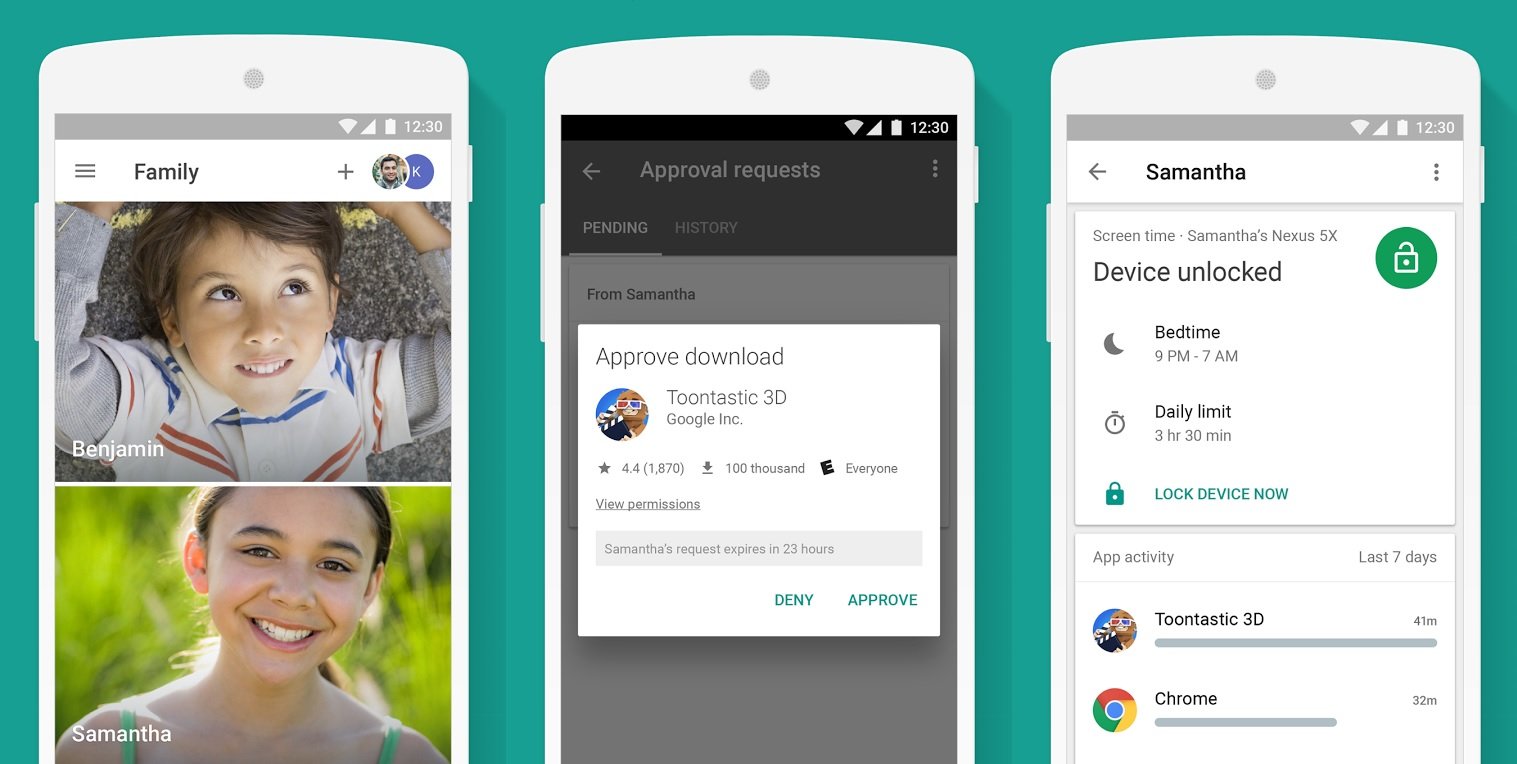
Pronto! Tudo o que você precisa fazer é configurar a quais serviços e aplicativos a criança terá acesso no próprio dispositivo. No que diz respeito à Play Store, por exemplo, é possível determinar filtros de conteúdo para impedir que o seu filho visualize apps não recomendados para a faixa etária, além de bloquear ou liberar compras sem a sua aprovação prévia. Apps instalados no aparelho também podem ser bloqueados ou liberados, de acordo com suas preferências.
Sites visitados através do Chrome e buscas pelo Google podem ter filtros de acesso, evitando que a criança veja páginas impróprias, e você ainda consegue criar listas personalizadas com endereços específicos.
Por último, outra função do Family Link permite que as crianças saibam quando você está de olho no que elas estão fazendo em seus smartphones. É uma proposta interessante e que pode encorajar mais conversas cara a cara entre pais e filhos.




























